你当前正在访问 Microsoft Azure Global Edition 技术文档网站。 如果需要访问由世纪互联运营的 Microsoft Azure 中国技术文档网站,请访问 https://docs.azure.cn。
教程:在 Azure 实验室服务中跟踪实验室使用情况
重要
Azure 实验室服务将于 2027 年 6 月 28 日停用。 有关详细信息,请参阅停用指南。
本教程介绍实验室创建者/所有者如何跟踪实验室使用情况。
在本教程中,将执行以下操作:
- 查看注册到实验室的用户
- 查看实验室中 VM 的使用情况
- 管理实验室 VM
查看已注册用户
导航到实验室服务 Web 门户 (https://labs.azure.com)。
选择“登录”并输入凭据。 Azure 实验室服务支持组织帐户和 Microsoft 帐户。
在“我的实验室”页上,选择要跟踪其使用情况的实验室。
选择左侧菜单上的“用户”,或选择“用户”磁贴 。 可以看到已注册到实验室的实验室用户列表。
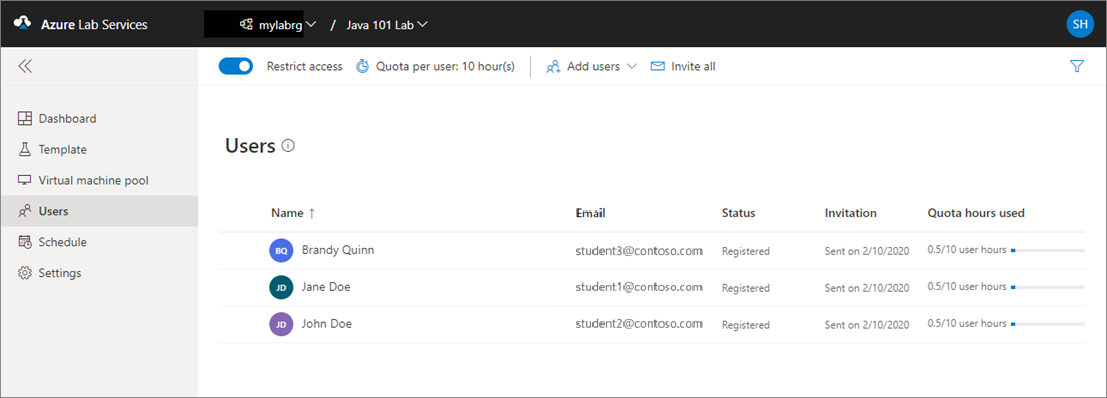
有关添加和管理实验室用户的详细信息,请参阅添加和管理实验室用户。
查看 VM 使用情况
在左侧菜单中选择“虚拟机”。
确认可以看到 VM 的状态以及 VM 已运行的小时数。 实验室所有者在实验室 VM 上花费的时间不计入最后一列中所示的使用时间。
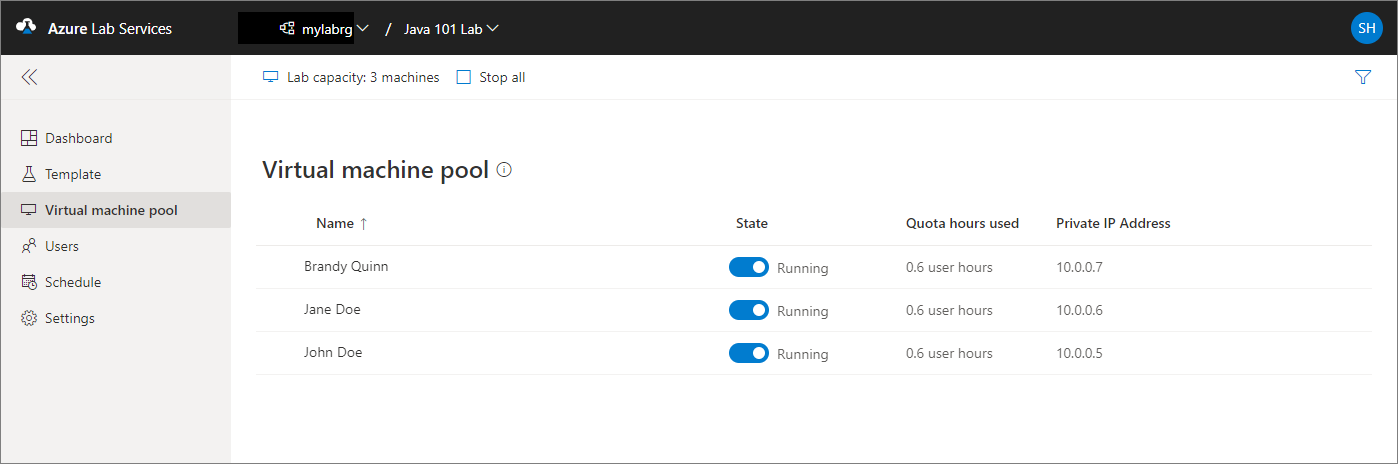
管理实验室 VM
在此页上,可以使用状态列或工具栏中的控件启动、停止或重置实验室用户的 VM。
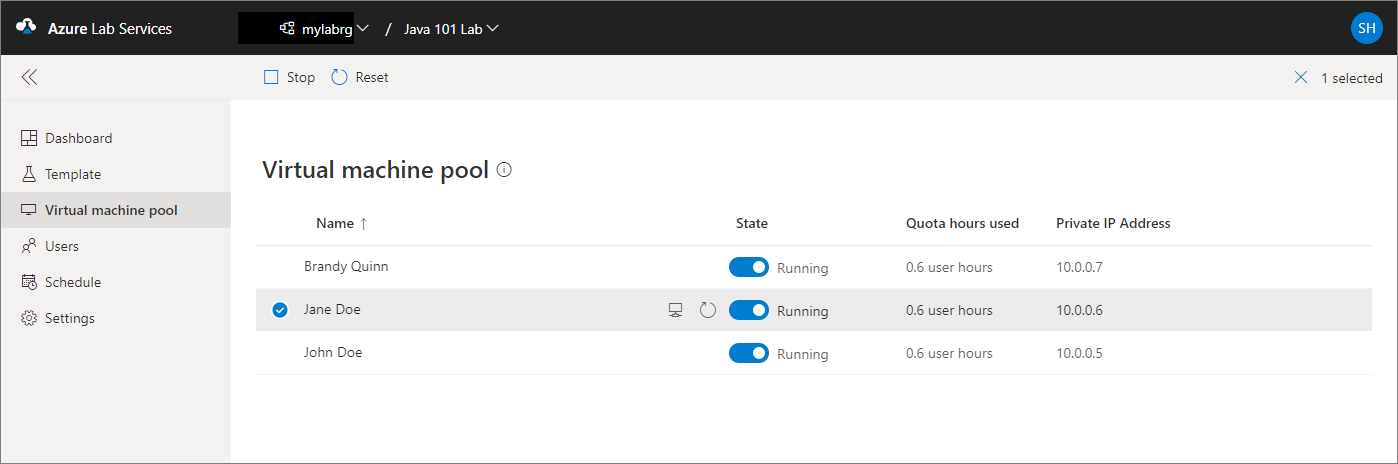
有关管理实验室虚拟机池的详细信息,请参阅设置和管理虚拟机池。
注意
当教师打开实验室用户的 VM 时,实验室用户的配额不会受到影响。 用户配额指定用户在计划上课时间之外可用的实验室小时数。 有关配额的详细信息,请参阅为用户设置配额。
后续步骤
若要详细了解实验室,请参阅管理员指南。